Devido à ampla presença do Windows no mercado de sistemas operacionais para computadores, a Microsoft oferece uma variedade de opções de idiomas para que usuários de todo o mundo possam interagir com o sistema no idioma que lhes é mais confortável. Assim como nas edições anteriores do Windows, o Windows 11 também permite que você modifique o idioma do sistema. Neste artigo, vamos detalhar os passos necessários para alterar o idioma padrão do seu sistema Windows 11.
Alterando o Idioma no Windows 11 (2022)
Alterar o Idioma do Windows 11 através das Configurações
1. Inicie o aplicativo Configurações e selecione a aba “Hora e idioma” localizada na barra lateral esquerda. Uma vez lá, escolha “Idioma e região” para modificar o idioma do seu sistema.
2. Em seguida, clique em “Adicionar um idioma” para adicionar um novo idioma à sua lista.
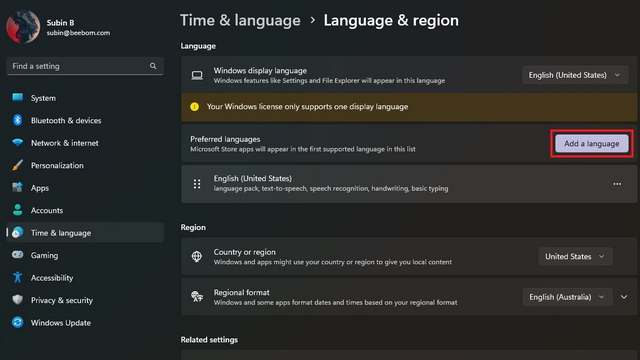
3. Uma lista completa de idiomas compatíveis será exibida. Selecione o idioma desejado e clique em “Avançar”.
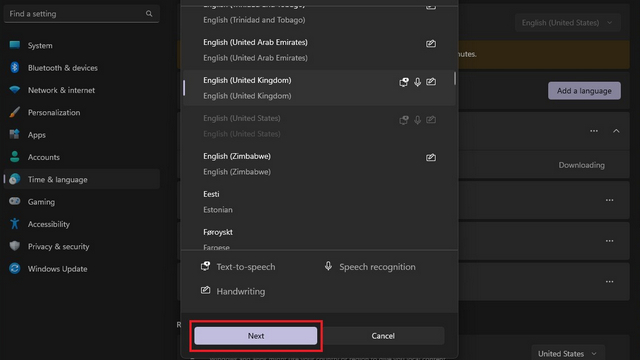
4. Na tela de configurações de idioma, marque a opção “Definir como meu idioma de exibição do Windows” e finalize clicando no botão “Instalar”. Pronto! O idioma do sistema do seu PC com Windows 11 foi alterado com sucesso.
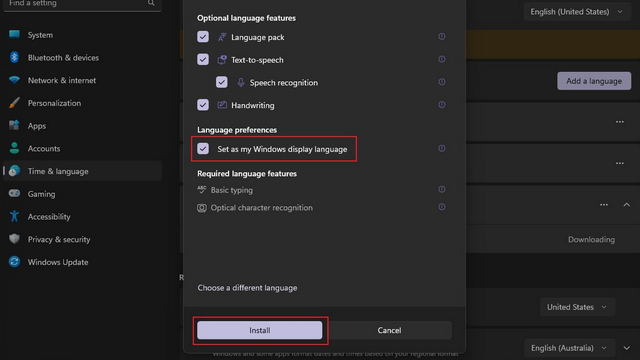
Desabilitar a Sincronização de Idioma com a Conta Microsoft
Ao modificar o idioma do sistema em seu computador, essa preferência é automaticamente sincronizada em todos os dispositivos vinculados à sua conta Microsoft. Entretanto, você pode optar por desativar essa sincronização e usar idiomas diferentes em PCs distintos. Siga os passos abaixo para desativar a sincronização de idioma para sua conta Microsoft.
1. Abra o aplicativo Configurações e escolha “Backup do Windows” na seção “Contas”.
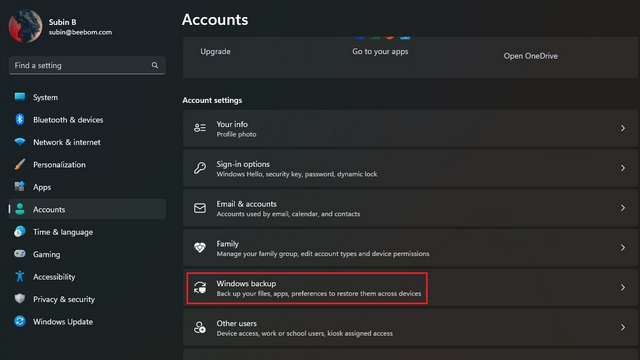
2. Expanda a seção “Lembrar minhas preferências”, desmarque a opção “Preferências de idioma” e está feito. Agora, você pode configurar idiomas diferentes em seus dispositivos com Windows 11.
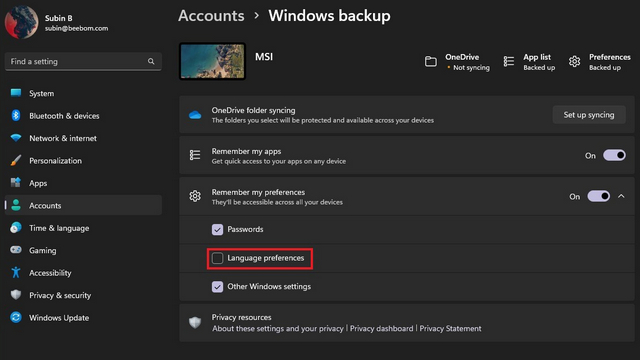
Alterar o Idioma do Teclado no Windows 11
1. Inicie o aplicativo Configurações, navegue até a seção “Hora e idioma” na barra lateral esquerda e escolha “Digitação” no painel direito.
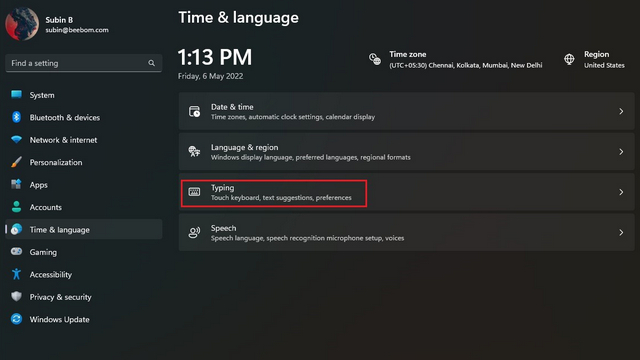
2. Em seguida, clique em “Configurações avançadas de teclado” para escolher um novo idioma para o seu teclado no Windows 11.
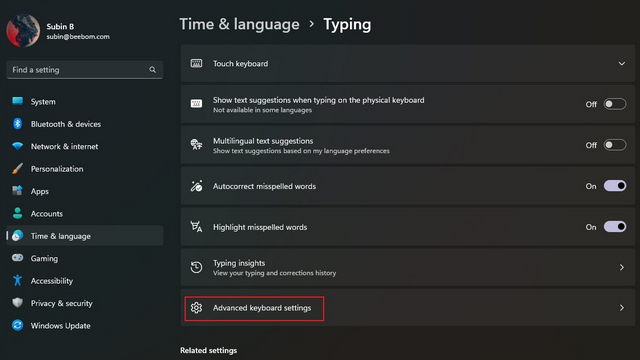
3. Selecione o idioma de sua preferência na lista disponível e pronto. Agora você pode começar a digitar usando o idioma selecionado. Recomendamos consultar o primeiro método para adicionar outros idiomas ao seu PC.
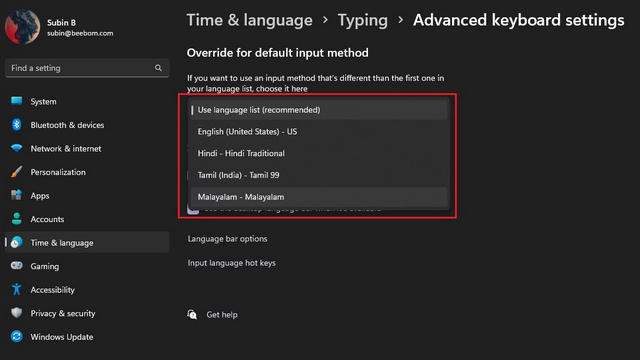
4. Caso você costume alternar entre diferentes idiomas de teclado, pode habilitar o seletor de idioma na barra de tarefas. Basta ativar a opção “Usar a barra de idiomas da área de trabalho quando estiver disponível” em “Configurações avançadas de teclado” no seu PC com Windows 11. Se achar que o alternador de idioma no Windows 11 é incômodo, você pode desativá-lo seguindo o guia fornecido no link.
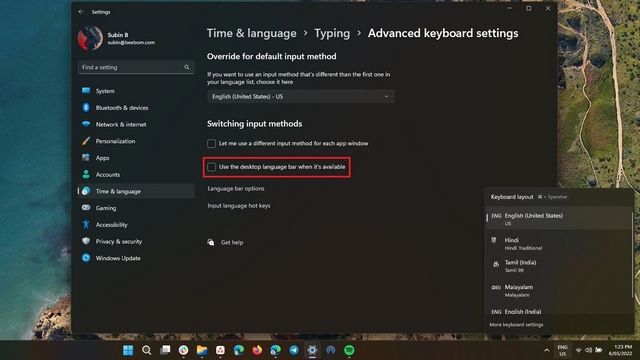
Utilize o Seu Idioma Favorito no Windows 11
E assim chegamos ao fim! Esta é a forma como você pode alterar o idioma do seu sistema no Windows 11. A possibilidade de modificar os idiomas é muito útil para pessoas que são bilíngues ou que simplesmente preferem não utilizar o inglês ao usar o computador. Aproveitando o momento, recomendamos conferir nossos outros guias sobre o Windows 11 para aprender a personalizar gestos do touchpad e desabilitar destaques de pesquisa.